Jako někdo, kdo používá iOS i Android, má obě platformy určitě své klady a zápory. Jednou z největších výhod Androidu je to, že má otevřený zdroj a je extrémně přizpůsobitelný. Od změny systémového písma po použití jiného spouštěče nebo použití SMS aplikace třetí strany namísto výchozí možnosti, možnosti jsou skutečně nekonečné.
Obsah
- Související čtení
- Už nepotřebujete aplikace Apple
-
Jak změnit výchozí prohlížeč v iOS 14
- Související příspěvky:
Související čtení
- Přepněte z mřížky do zobrazení seznamu v iOS 14
- Jak používat obraz v obraze v iOS 14
- Apple posouvá v iOS 14 funkce pro usnadnění na další úroveň
- Jak používat rozpoznávání zvuku v iOS 14
- iOS 14: Co je nového s nadcházejícím mobilním OS Apple?
Zdá se, že Apple konečně trochu otevírá obezděnou zahradu, a to zavedením widgetů, knihovny aplikací a nyní možností změnit některé další výchozí aplikace. I když stále nemůžete vstoupit do režimu Jiggle a umístit své ikony kamkoli, možnost přidat nějaké widgety a změnit některé výchozí aplikace je stále osvěžující.
Už nepotřebujete aplikace Apple
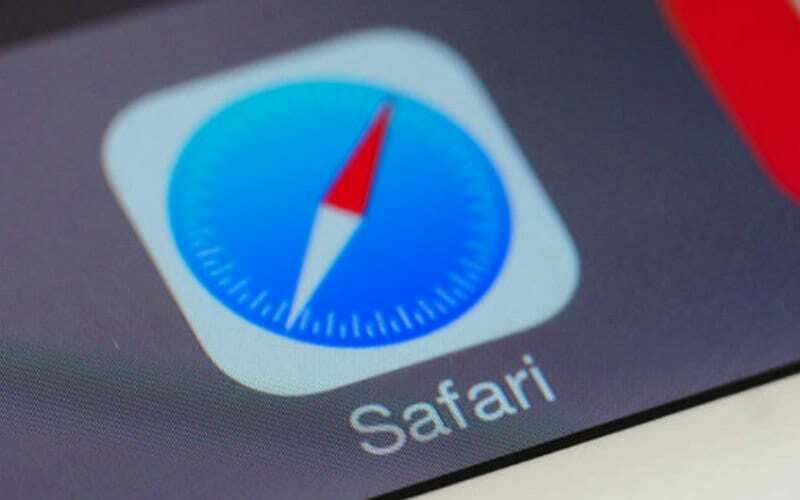
Jednou ze skvělých věcí na aplikacích jako Safari, Chrome a Firefox je, že je lze synchronizovat na všech vašich zařízeních. Pokud však jde o iOS a iPadOS, uvízli jste při používání Safari nebo Safari WebView pokaždé, když jste klikli na odkaz v e-mailu, od přítele nebo jinde.
Když už mluvíme o e-mailech, stejný problém platí pro aplikaci Mail. Přestože si můžete stáhnout a používat poštovní aplikaci třetí strany, kdykoli kliknete na odkaz „odpovědět“, dostanete se do poštovního klienta společnosti Apple.
To již neplatí pro iOS a iPadOS 14, protože Apple vám nyní umožnil změnit výchozí prohlížeč a e-mailové aplikace. Konečně můžete na svém iPhonu použít Google Chrome, začít procházet nějaké webové stránky a pak tytéž stránky otevřít na počítači nebo naopak.
Není to poprvé, co jsme viděli, že Apple umožňuje uživatelům změnit výchozí aplikaci. Již v roce 2016 Apple umožnil vývojářům přinést své vlastní aplikace pro klávesnici na iOS. Největší rozdíl je v tom, že zatímco tyto klávesnice můžete používat pro zhruba 95 % vašich interakcí, iOS stále omezuje možnost jejich použití, kdykoli je potřeba zadat heslo. Když k tomu dojde, iOS se přepne zpět na výchozí klávesnici a poté zpět na jakoukoli vlastní aplikaci klávesnice, kterou jste nastavili jako výchozí.
Jak změnit výchozí prohlížeč v iOS 14
Dosud jsme zjistili, že Google Chrome je jedinou aplikací, která umožňuje změnit výchozí prohlížeč. A nastavení pro to nejsou přesně na stejném místě, kde byste je očekávali. Místo toho, abyste zamířili do nastavení pro Safari, musíte ve skutečnosti zamířit do nastavení aplikace pro Chrome. Zde je návod, jak změnit výchozí prohlížeč.
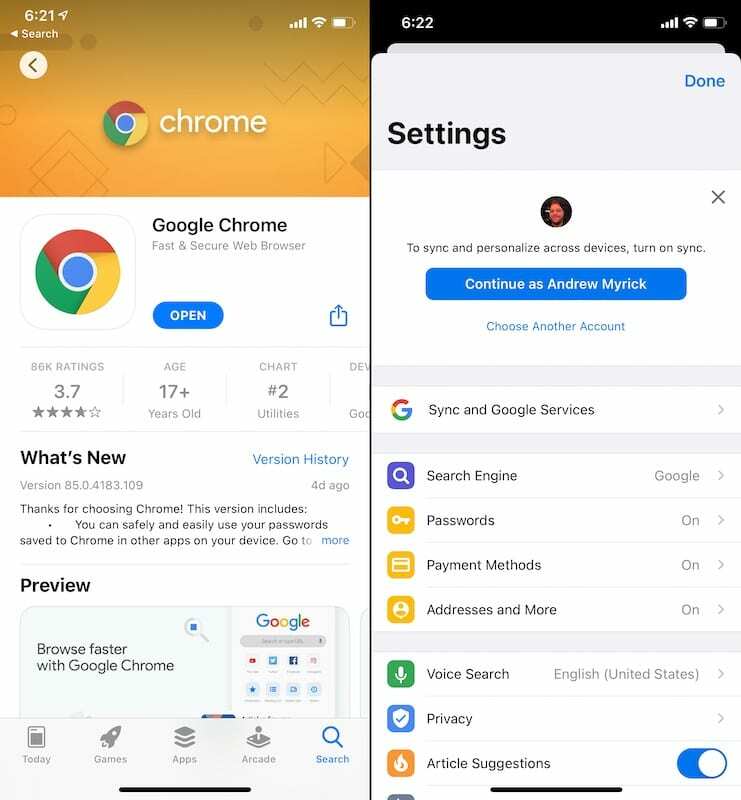
- Stažení Google Chrome z App Store.
- Otevřete aplikaci a přihlaste se pomocí svého účtu Google.
- Otevři Nastavení aplikace na vašem iPhone.
- Přejděte dolů, dokud nenajdete Chrome v seznamu aplikací a vyberte ji.
- Klepněte na Výchozí aplikace prohlížeče.
- Vybrat Chrome ze seznamu.
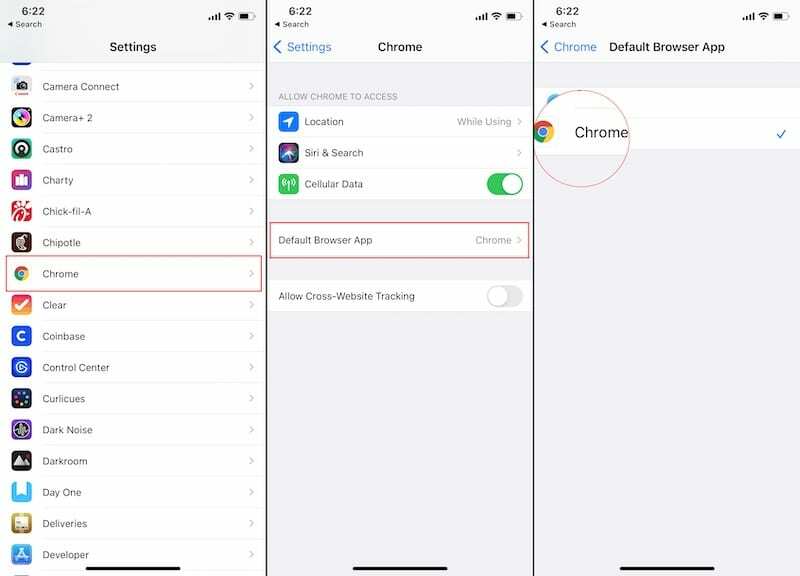
Jakmile přepnete, nemusíte dělat nic jiného. Jednoduše přesuňte Chrome na domovskou obrazovku (pokud tam ještě není) a užívejte si! Od této chvíle se pokaždé, když otevřete odkaz z jiné aplikace, otevře nová karta Chrome namísto jiné karty v Safari. Navíc víme, že se připravuje aktualizace aplikace Firefox pro iOS, která tuto funkci umožňuje, ale tato aktualizace zatím není k dispozici.
Andrew je spisovatel na volné noze z východního pobřeží USA.
V průběhu let psal pro různé weby, včetně iMore, Android Central, Phandroid a několika dalších. Nyní tráví dny prací pro společnost HVAC, zatímco po nocích pracuje jako spisovatel na volné noze.